Comment combiner Flash Movie clips de CS5
Pour créer un nouveau Adobe Flash Creative Suite 5 animation à partir de plusieurs petits, vous pouvez créer un nouveau clip à partir d'autres instances de clip sur la scène Flash CS5. Cette technique vous permet de regrouper plusieurs clips vidéo et faites-les glisser comme un exemple pour la scène.
Contrairement à un groupe, vous gagnez tous les avantages de travailler avec des symboles, y compris la capacité de reproduire, de maintenir et entre les clips combinés comme une seule unité.
La pratique de l'dont un clip dans un autre est parfois appelé emboîtement. Bien que les clips peuvent inclure d'autres clips vidéo, des symboles graphiques et des boutons, des symboles graphiques ne devraient pas inclure les instances de clip. Les clips doivent toujours être inclus dans d'autres clips de sorte que leur animation est lue correctement.
Suivez ces étapes pour créer un nouveau clip à partir d'autres clips sur la scène:
Sélectionnez deux ou plusieurs instances de clip sur la scène.
Ceux-ci peuvent être des instances de différents symboles de clip dans votre bibliothèque ou du même symbole.
Choisissez Modifier-Convertir en symbole.
La boîte de dialogue Convertir en symbole apparaît.
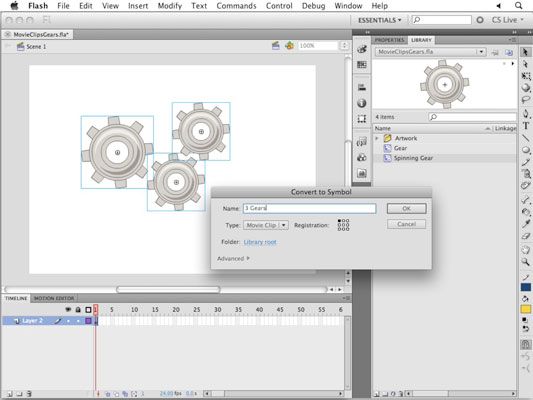
Entrez un nom pour votre nouveau symbole dans la boîte de texte Nom, choisissez le clip dans la liste déroulante Type, et définir le point d'inscription en cliquant sur un point de la grille présentée à droite. Cliquez sur OK pour créer le nouveau symbole.
La point d'enregistrement définit l'emplacement à partir duquel la position d'un symbole est déterminée sur la scène. Ce point peut être l'un quelconque des quatre coins ou quatre côtés ou le centre du symbole.
Les instances de symboles apparaissent sur la scène comme un seul clip, et un nouveau clip apparaîtra dans votre bibliothèque.
Vous pouvez maintenant glisser et déposer plusieurs instances du nouveau clip à la scène. Expérience en ajoutant quelques cas à la scène et en appliquant différentes transformations ou des effets de couleur à chacun. Aperçu de votre film en choisissant Contrôle-Tester l'animation. Vous voyez que les clips sont maintenant traités comme un seul élément, mais toujours animé et se comportent comme ils le faisaient quand ils étaient des instances distinctes sur la scène.
Lorsque vous imbriquez clips, vous créez des dépendances entre ces symboles dans votre bibliothèque. Les clips qui incluent d'autres symboles de clip font en référence- les symboles de clip inclus ne sont pas dupliqués mais sont connectés au clip qui les inclut.
Les clips deviennent dépendants de tous les autres symboles ils créés à partir. Les petits symboles restent dans la bibliothèque et sont référencés par le clip qui les inclut, ce qui signifie que vous ne pouvez pas supprimer des clips incluses, sans détruire les symboles qu'ils sont partie. Pour cette raison, veillez à ne pas saccager les symboles dans votre panneau Bibliothèque jusqu'à ce que vous êtes sûr qu'ils ne sont pas utilisés dans votre film ou par un autre symbole de clip.
Une façon utile de voir quels symboles sont en cours d'utilisation est de choisir Sélectionner les éléments inutilisés dans le menu du panneau du panneau Bibliothèque. Cette commande souligne symboles dans votre panneau Bibliothèque qui ne sont pas utilisés n'importe où sur la scène ou par d'autres symboles dans la bibliothèque. Si un clip est pas utilisé sur la scène, mais est inclus dans un autre symbole, il est pas en surbrillance, ce qui indique qu'il est “ utilisation ”.





